上一篇
驱动更新 鼠标 2024年鼠标驱动升级常见问题排查与高效解决方法
- 问答
- 2025-08-19 21:42:16
- 4
驱动更新 🚀:2025年鼠标驱动升级,常见头疼问题与高效解决指南
嘿,各位游戏猛男和办公大神!是不是刚兴致勃勃地下载了最新的鼠标驱动,准备解锁一波DPI性能,结果鼠标直接变“砖头”或者开始跳起迷之舞步了?别慌,你不是一个人!🚀 驱动更新这事儿,说大不大,说小也能让你抓狂一整天。
📣 最新动态抢先看 (2025年8月参考) 像罗技、雷蛇这些大厂都推出了基于新平台整合的驱动套件,目的是用一个软件搞定你所有的外设,想法很美好,但实际安装中,和老系统的兼容性问题、以及和旧版驱动的“打架”情况好像变多了,所以如果你最近遇到了问题,很可能是撞上了这波“更新潮”。
第一章:更新前必看!黄金三法则 ✨
先别急着点“下载并安装”,记住这三条,能帮你避开80%的坑:
- 📁 备份你的配置文件! 尤其是游戏玩家,你辛苦设置的每个宏、每个DPI档位都是心血,更新前,一定在驱动设置里找到“导出”或“备份”功能,存到一个安全的文件夹里。
- 🛑 卸载,再安装! 最干净的做法是:先通过控制面板完整卸载旧版驱动,重启电脑,然后再安装新驱动,这能避免很多玄学问题。
- ✅ 官网,官网,还是官网! 别用第三方驱动软件帮你更新,直接去鼠标品牌的官方网站下载支持你型号的最新驱动,这是最保险的来源!
第二章:常见问题排查与解决 🚑
更新完,电脑完全不识别我的鼠标了!😱
- 症状:鼠标灯还亮,但指针不动,按键没反应。
- 高效解决:
- 强制重启:长按电源键关机再开机,有时能重新识别。
- 换接口:拔下来,换一个电脑上的USB口插上,特别是从USB 3.0(蓝色口)换到2.0(黑色口)试试。
- 终极法宝:找一台别的电脑,把你的鼠标插上去试试,如果别的电脑能用,说明是你电脑系统或驱动的问题;如果别的电脑也不能用…节哀,可能是鼠标真“砖”了。
驱动安装失败,或者装完打不开/闪退 🌀

- 症状:安装进度条卡住报错,或者装完后双击驱动图标没反应。
- 高效解决:
- 关闭杀软/防火墙:有时候防护软件会误拦截驱动文件的安装和运行,暂时关闭后再试一次。
- 用管理员身份运行:右键点击下载好的安装程序,选择“以管理员身份运行”。
- 清理残留:如果之前卸载不干净,可以用一些清理工具(如Geek Uninstaller)扫描一下注册表残留,彻底清理后再重装。
功能异常,DPI键失灵、灯光不受控制 😵
- 症状:更新后,侧键宏没了,调DPI也没反应,RGB光效乱闪。
- 高效解决:
- 检查配置文件:首先看看驱动里,是不是激活了错误的配置文件(Profile),你可能需要手动切换一下。
- 重新设置:尝试把出问题的功能(比如某个侧键)重新分配一次动作,有时就能“激活”它。
- 恢复出厂设置:在驱动设置里找找有没有“恢复默认设置”的选项,一键清零后重新设置,虽然麻烦但最有效。
鼠标性能不稳,指针飘、卡顿、掉帧 🎭

- 症状:感觉鼠标移动起来不跟手,偶尔会卡一下。
- 高效解决:
- 检查鼠标垫:是的,先别笑!无线干扰或鼠标垫表面太花太脏都会影响传感器工作,换个纯色垫子试试。
- 调整USB选择性暂停设置:在Windows搜索框输入“电源计划”->“更改计划设置”->“更改高级电源设置”->找到“USB设置”->“USB选择性暂停设置”,把它设置为“已禁用”,这可以防止系统为了省电短暂切断鼠标电源。
- 刷新率(Polling Rate):检查一下驱动里的回报率是不是设置得太高了(比如4000Hz),有些电脑配置跟不上反而会卡顿,调回1000Hz或500Hz试试。
第三章:实在没辙了?终极必杀技 💣
如果以上所有方法都试遍了,问题依旧,那就祭出终极大法:
- 系统还原点:如果你在更新驱动前开启了系统保护,可以尝试将系统还原到更新驱动之前的状态。
- 回滚旧版驱动:去官网找之前稳定版本的驱动下载安装,老版本不一定差,稳定才是王道!
希望这份指南能帮你把“罢工”的鼠标重新拉回战场!如果都试过了还不行…那可能就是缘分已尽,该考虑换个新伙伴啦!😉
祝大家点击精准,枪枪爆头!🎯
本文由 应婉静 于2025-08-19发表在【云服务器提供商】,文中图片由(应婉静)上传,本平台仅提供信息存储服务;作者观点、意见不代表本站立场,如有侵权,请联系我们删除;若有图片侵权,请您准备原始证明材料和公证书后联系我方删除!
本文链接:https://xdh.7tqx.com/wenda/668471.html




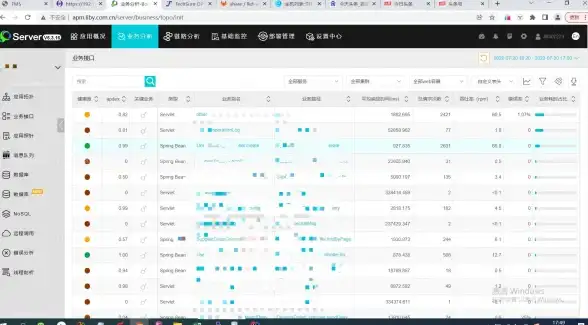




发表评论